GoHighLevel の放棄されたカートのプッシュ通知を設定する方法
公開: 2024-10-15ウェブサイトに GoHighLevel 放棄カート プッシュ通知を設定する簡単な方法をお探しですか?
放棄されたカートのプッシュ通知を設定するのは非常に難しい場合があります。世の中にあるチュートリアルのほとんどは、カート放棄メールに関するものですが、それでもかなり複雑な場合があります。まさにそれがこの記事を公開した理由です。
シンプルで簡単な手順で GoHighLevel のカート放棄通知を設定する方法を段階的に説明します。
この記事の手順を理解するために、多くの技術的な専門知識は必要ありません。また、いずれかの手順で行き詰まった場合は、カスタマー サクセス チームにご連絡いただくだけで、カート放棄キャンペーンを設定いたします。
いいですね?飛び込んでみましょう。
今すぐ GoHighLevel プッシュ通知を送信してください!
プッシュ通知は、自動操縦でリピート トラフィック、エンゲージメント、売上を拡大するのに役立つ、非常に効果的で低コストのマーケティング ツールです。
GoHighLevel 放棄されたカート プッシュ キャンペーンを作成する方法
この記事では、PushEngage を使用して GoHighLevel カート放棄キャンペーンを作成する方法を説明します。 PushEngage は、世界ナンバー 1 のプッシュ通知ソフトウェアであり、PushEngage ダッシュボードから直接カート放棄キャンペーンを設定できます。
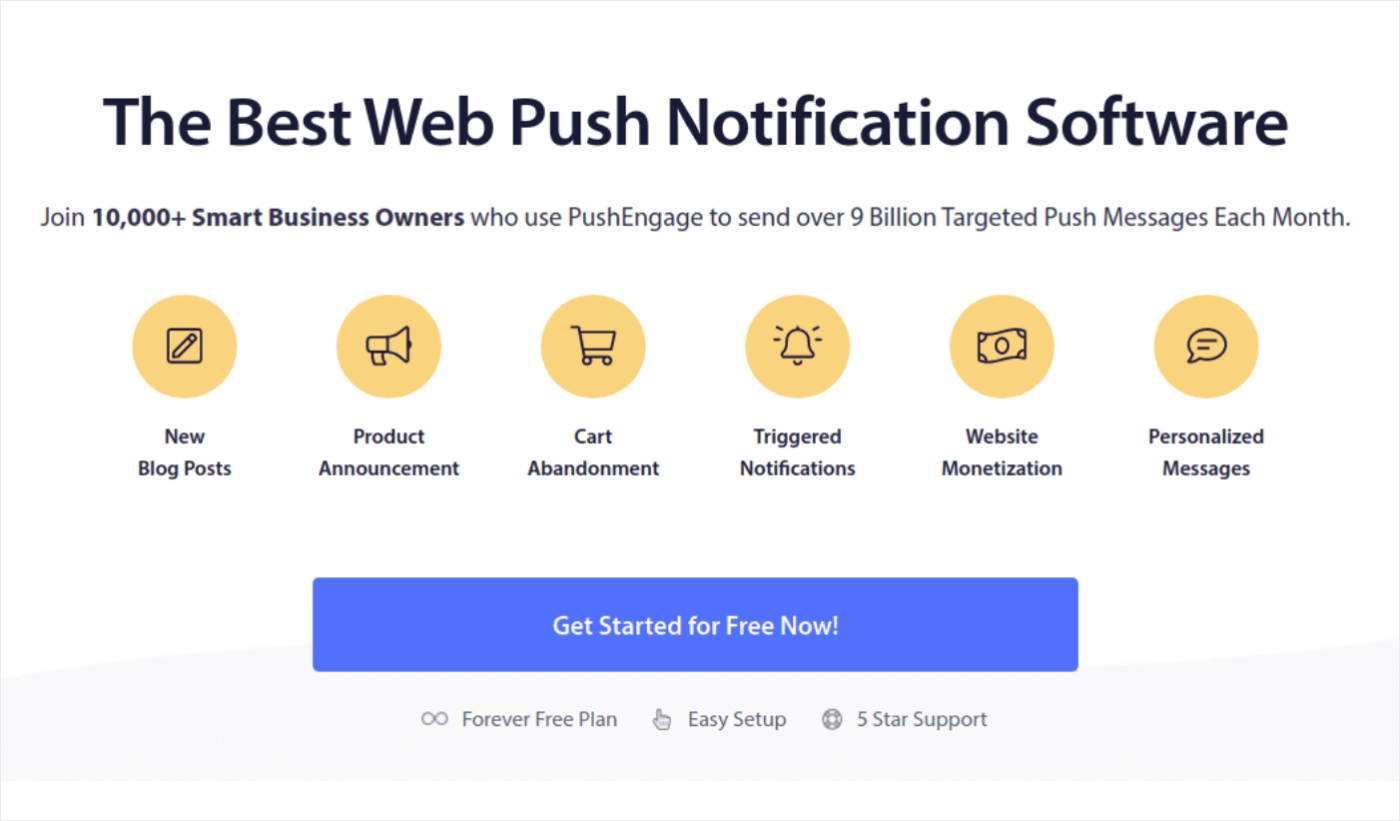
まだ作成していない場合は、PushEngage アカウントを作成してください。放棄されたカート キャンペーンを設定するには、PushEngage の成長プランを取得する必要があります。したがって、成長プランを選択し、PushEngage アカウントの設定を完了します。
次に、ダッシュボードに移動して、このチュートリアルに従ってください。
ステップ #1: 新しい放棄されたカートのプッシュ通知キャンペーンを作成する
PushEngage ダッシュボードに移動し、 [キャンペーン] » [トリガーされたキャンペーン]に移動して、 [新しいトリガーされたキャンペーンの作成]をクリックします。
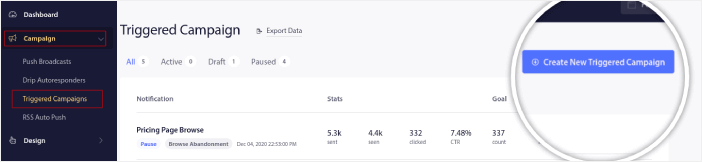
次に、 Cart Abandonmentテンプレートを選択し、 「Create New」をクリックします。
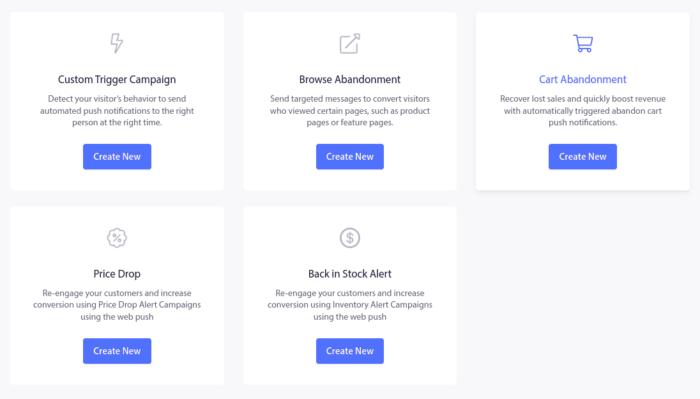
そして、放棄されたカート自動応答の下書きを開始できます。
ステップ #2: キャンペーンの詳細の下書き
次に、PushEngage ダッシュボード内でキャンペーンの下書きを作成します。 [コンテンツ]で、一連のプッシュ通知を作成できます。
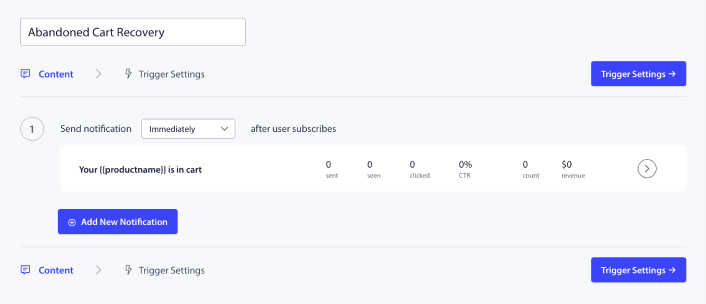
通知を編集するには、通知の横にある矢印をクリックするだけで、プッシュ通知をカスタマイズできます。
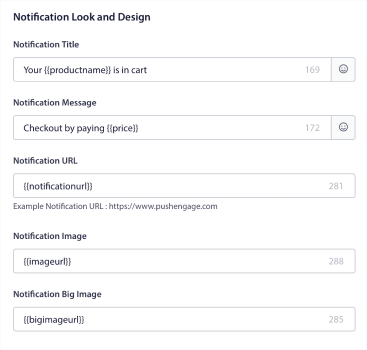
これらのフィールドのほとんどは、変数を使用して自動的にフェッチできます。
お気づきかと思いますが、 {{productname}}や{{price}}のような括弧内に複数の変数があります。これらを後で使用して、コード スニペットのパラメータを定義できます。これらのフィールドは、プッシュ通知をパーソナライズするのに役立ちます。たとえば、 {{bigimageurl}}は、放棄された製品に基づいて製品画像を自動的に取得します。
他のプッシュ通知と同様に、ここでもコンテンツに関するすべてをカスタマイズできます。

チェックアウト ボタンを追加することもできます。
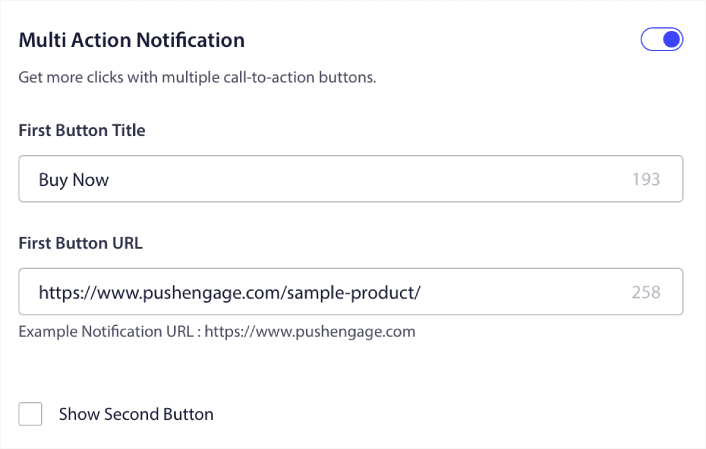
または、カスタム通知期間を追加することもできます。
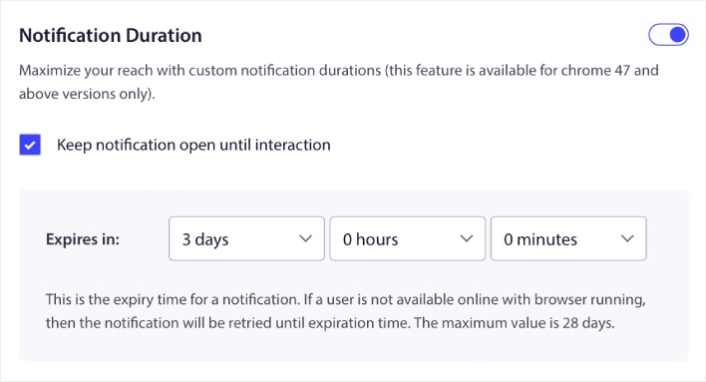
完了したら、 [トリガー設定]タブに移動してキャンペーンをアクティブ化します。
ステップ #3: キャンペーン コード スニペットをコピーする
カート放棄テンプレートがすでにすべてを処理してくれるため、トリガー設定で何かを変更することはあまりお勧めしません。
したがって、 「統合コード」ボタンをクリックしてコードをコピーするだけです。
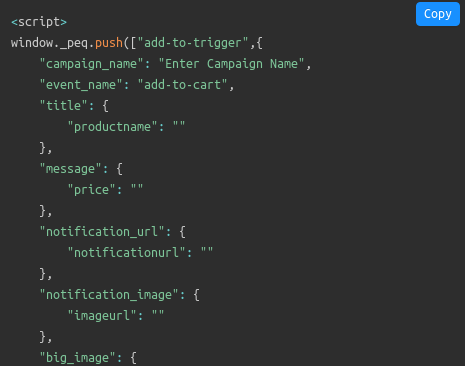
注:ここでは複数のコード スニペットをコピーする必要があります。 「カートに追加」イベントのスニペットがあります。 Checkout Eventと、追加する必要がある目標追跡メカニズムです。
開発者に、Web サイトで使用される変数を使用する前に、このコード スニペットを入力してもらう必要があります。 ただし、開発者がいない場合は、カスタマー サクセス チームにご相談ください。キャンペーンを設定させていただきます。完全に無料です!
たとえば、製品名や価格などの変数は完全に動的です。したがって、開発者は、このコード スニペット内のフィールドを実際の値と組み合わせる必要があります。
コードをさらにカスタマイズしてパーソナライズされたプッシュ通知を送信することもできますが、これはかなり高度な作業です (これについては後で詳しく説明します)。
次に、コード スニペットを Web サイトに配置します。
ステップ #4: キャンペーンを保存して開始する
それでおしまい!
「自動応答を有効にする」ボタンを押すだけです。
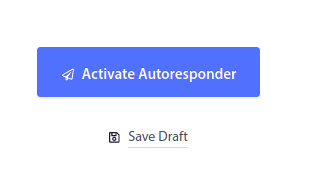
これで完了です。
パーソナライズされた GoHighLevel 放棄されたカート キャンペーンを作成する方法
カスタム属性を使用して、パーソナライズされた GoHighLevel カート放棄キャンペーンを作成できます。
これは、PushEngage を顧客関係管理 (CRM) ソフトウェアと接続して、各顧客の個人情報を取得できることを意味します。デフォルトでは、PushEngage は各顧客のデバイスと地理位置情報をキャプチャします。ただし、PushEngage Attributes API を使用すると、パーソナライゼーションの範囲を拡張できます。
次のように、ユーザー名を使用してカスタムの放棄されたカート プッシュ通知を作成できます。
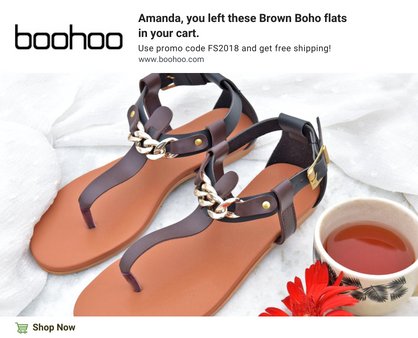
または、値下げや未使用のロイヤルティ ポイントなどの要素を追加します。
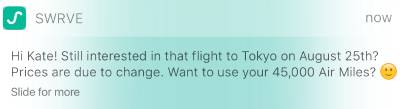
または、他の製品をクロスセルすることもできます。
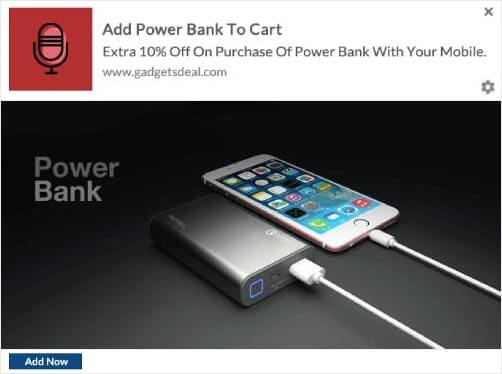
API を使用して設定できるキャンペーンの種類には実際には制限がありません。狂ってください!
GoHighLevel 放棄されたカート通知を設定した後に行うべきこと
今回はこれで終わりです。これが役に立ったと思われる場合は、カート放棄を減らす方法に関する記事もご覧ください。そこには本当に役立つアイデアがいくつかあります。
プッシュ通知を使い始めたばかりの場合は、PushEngage を試してみてください。 PushEngage は、世界ナンバー 1 のプッシュ通知ソフトウェアであり、PushEngage を使用してあらゆる種類のプッシュ通知キャンペーンを作成できます。
納得できませんか?プッシュ通知キャンペーンに関する次の素晴らしいリソースをご覧ください。
- Web プッシュ通知を使用して購読者を購入者に変換する方法
- WordPress の新しい投稿を購読者に通知する方法
- 再入荷通知を送信して売上を増やす方法
- プッシュ通知の購読者リストをクリーンアップする方法 (簡単)
- RSS プッシュ通知を自動的に送信する方法
- プッシュ通知を使用してニュース サイトを宣伝する方法
- クロスセリングプッシュ通知を使用して売上を2倍にする方法
- 閲覧放棄プッシュ通知の使用方法 (4 ステップ)
まだお使いでない場合は、今すぐ PushEngage を始めてください。
